Impressum-Generator
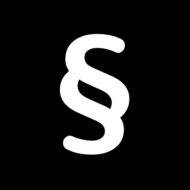
Wir sind bekannt aus:
Erstelle jetzt dein Impressum!
- Schnell, rechtssicher & kostenlos
- Auf mehr als 40.000 Websites aktiv
- Für Websites, Shops und Blogs
Ein vollständiges Impressum ist ein wichtiger erster Schritt für eine rechtlich sichere Website. Je nach Art und Umfang deines Auftritts können aber weitere (datenschutz-)rechtliche Pflichten und Risiken bestehen. Eine rundum-Absicherung deiner Website bekommst du bereits für wenige Euro im Monat!
Beim Einbinden des Impressums gilt: Es muss leicht auffindbar und von jeder Unterseite erreichbar sein, z. B. über den Footer.
Der einfachste Weg ist ein separater Menüpunkt oder eine Verlinkung im Footer-Bereich. Für die gängigsten Systeme wie WordPress, Homepage-Baukästen oder Shop-Systeme gibt es einfache Möglichkeiten.
Im Folgenden findest du Schritt-für-Schritt-Anleitungen, die dir genau zeigen, wie du dein Impressum einbindest, nachdem du es mit unserem Impressum-Generator erstellt hast:
Impressum einbinden mit WordPress
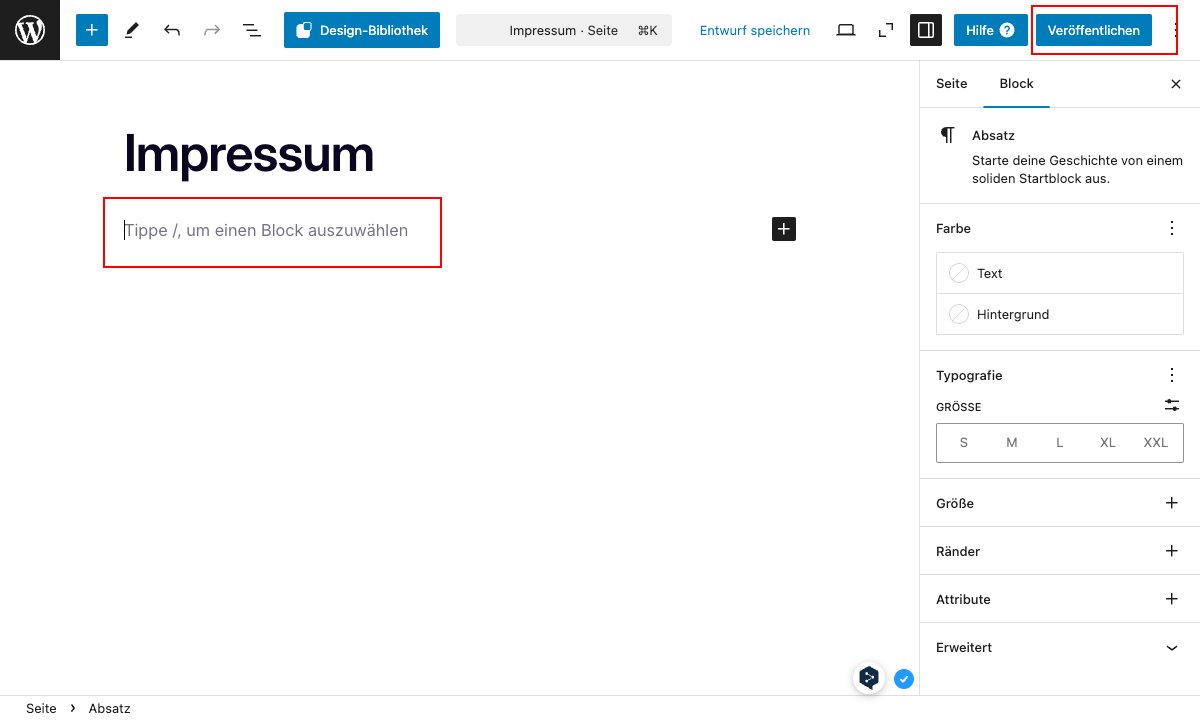
Gehe im Dashboard auf „Seiten“ und klicke auf „Neu hinzufügen“, um eine neue Seite zu erstellen. Gib der neuen Seite den Titel „Impressum“.
Kopiere dein erstelltes Impressum und füge es in den Texteditor der Seite ein. Kontrolliere, dass die Formatierung korrekt übernommen wurde.
Speichere nun die Änderungen, bzw. klicke auf „Veröffentlichen“.
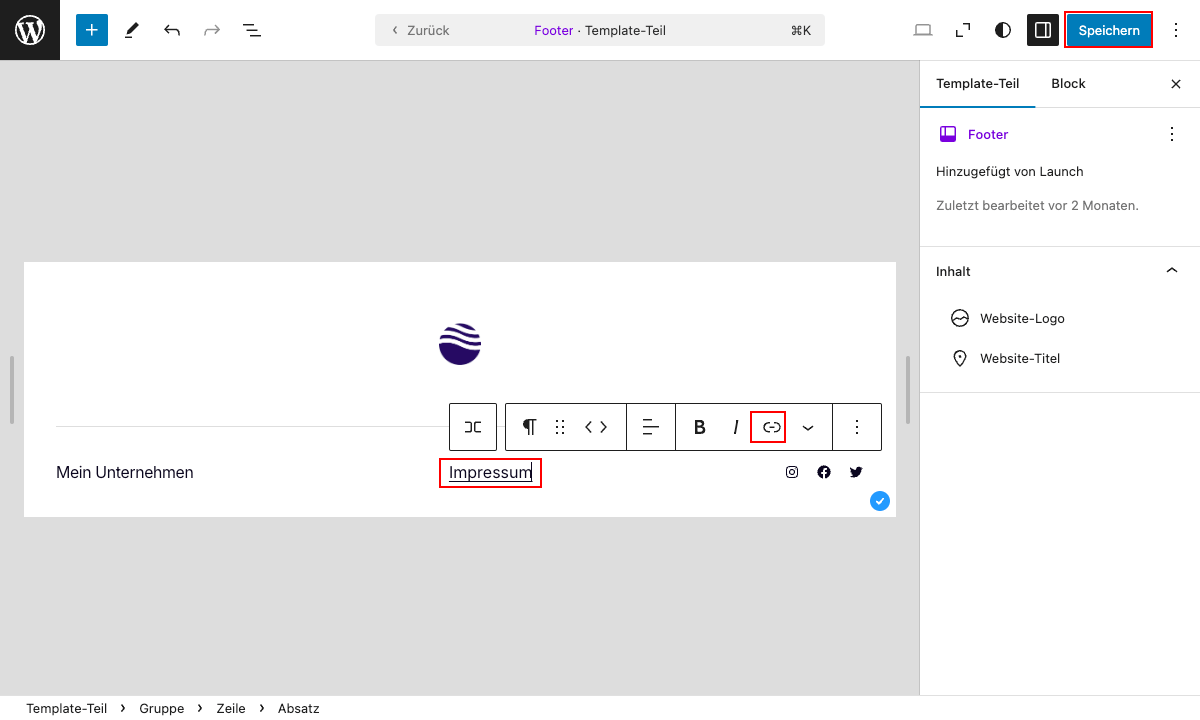
Verlinke nun das Impressum in deinem Menü. Nutzt du ein aktuelles Block-Theme, geht das über „Design“ > „Website-Editor“. Dort wählst du das gewünschte Menü aus und ergänzt den Link. Speichere anschließend die Änderungen am Menü.
Nutzt du ein älteres WordPress-Theme, gehe zu „Design“ > „Menüs“ und füge die Impressums-Seite deinem Hauptmenü oder Footer-Menü hinzu.
Prüfe am Ende noch die Erreichbarkeit: Besuche deine Seite und stelle sicher, dass der Link zum Impressum auf allen Unterseiten deiner Website sichtbar ist.
Impressum einbinden mit Homepage-Baukasten
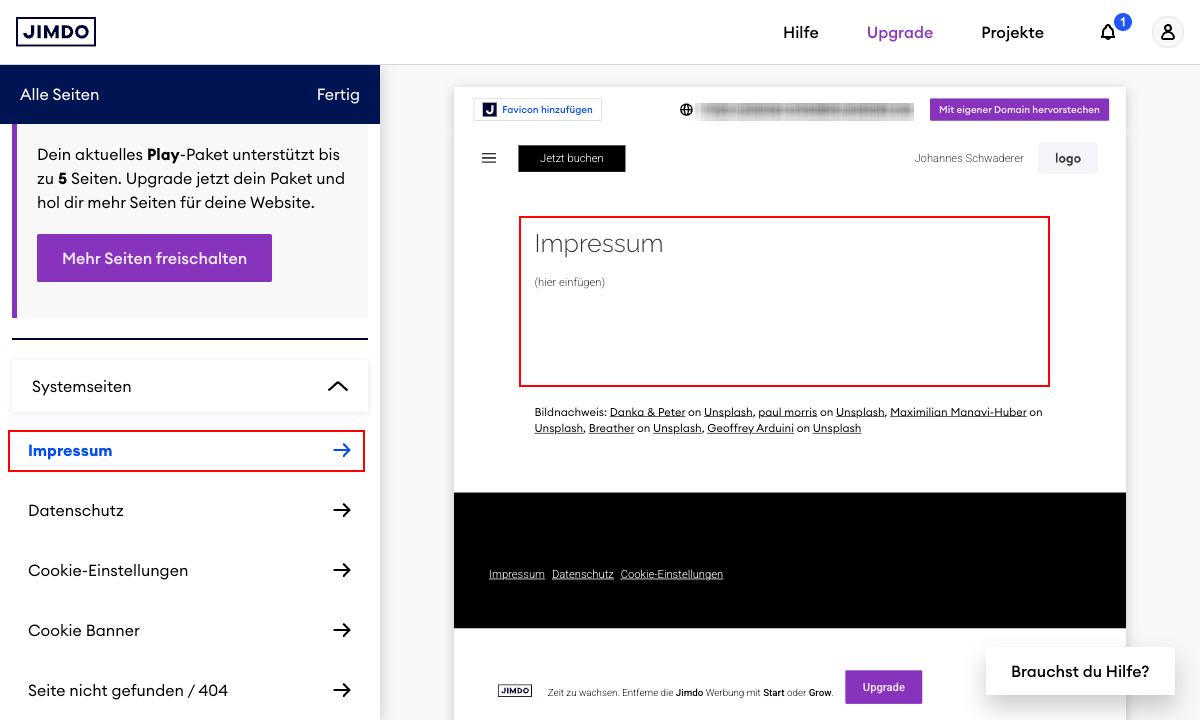
Melde dich in deinem Baukasten-System an und erstelle eine neue Seite, z. B. über „Seiten hinzufügen“.
Praktisch: Bei Jimdo findest du im Bereich „Seiten“ > „Systemseiten“ bereits eine vorbereitete und im Footer verlinkte Impressums-Seite (siehe Beispiel).
Gibt ansonsten einen klaren Titel wie „Impressum“ oder „Rechtliches“ ein.
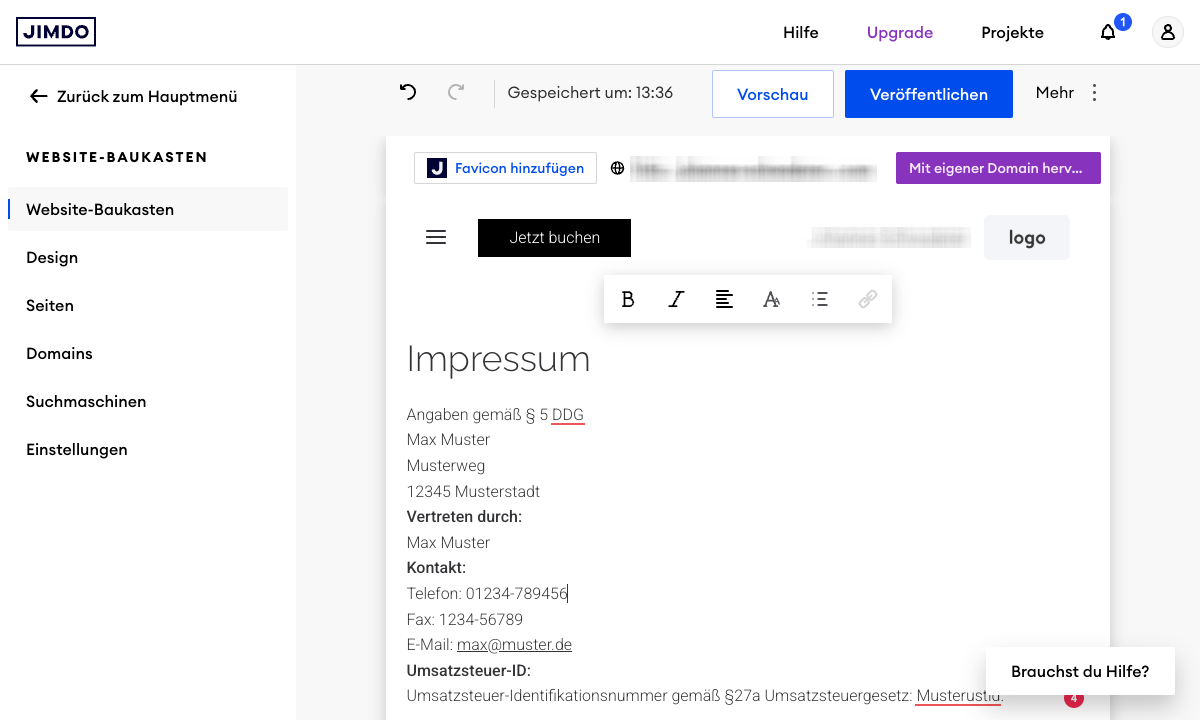
Füge in die erstellte Seiten deinen Impressums-Text ein. Stelle sicher, dass die Formatierung korrekt ist
Verknüpfe nun die Impressums-Seite im Footer oder im Haupt-Menü, damit sie überall zugänglich ist. Bei machen Baukästen (wie hier Jimdo) passiert dies automatisch, bei anderen musst du die Seite manuell zu einem Menü hinzufügen.
Stelle anschließend auf jeden Fall sicher, dass die Änderungen veröffentlicht wurden und das Impressum von jeder Seite aus zugänglich ist.
Impressum einbinden in Shop-System
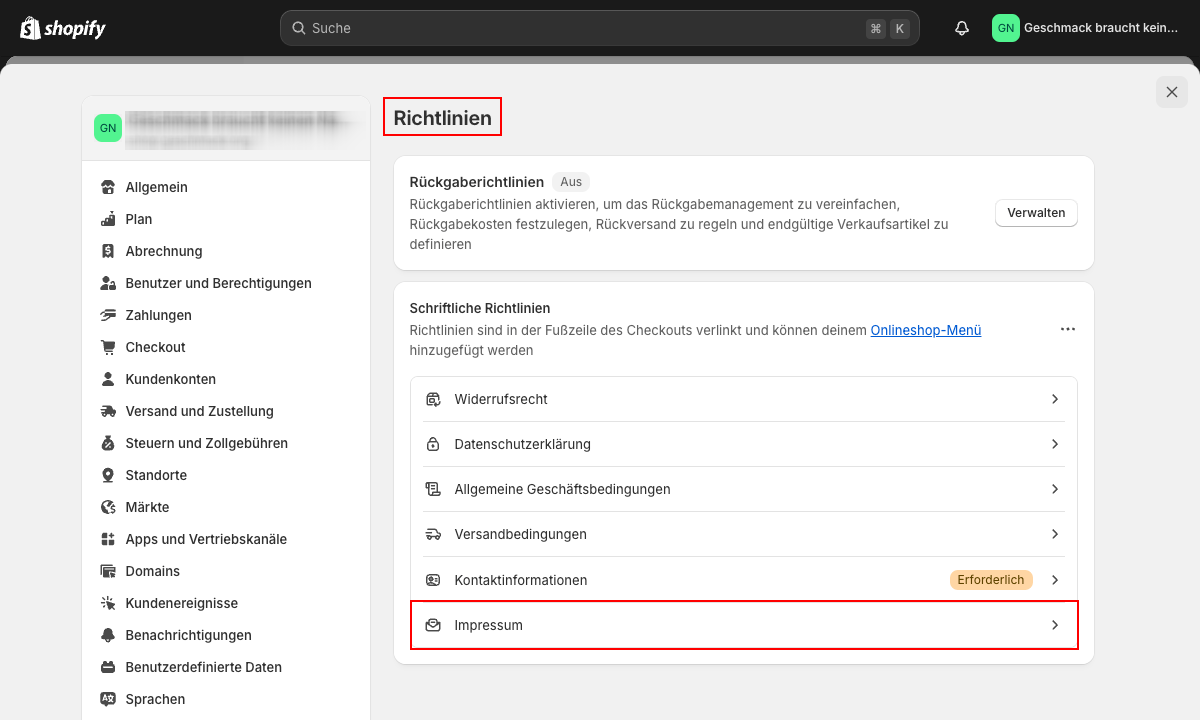
Öffne die Einstellungen deines Shop-Systems und suche nach „Rechtliche Seiten“ oder „Rechtstexte“.
Beim Shopsysteme-Markführer Shopify findest du unter „Einstellungen“ > „Richtlinien“ die Möglichkeit, dein Impressum zu hinterlegen.
Bei machen Shopsystemen kann es aber auch sein, dass du das Impressum als „normale“ Seite über einen Website-Builder einfügen musst.
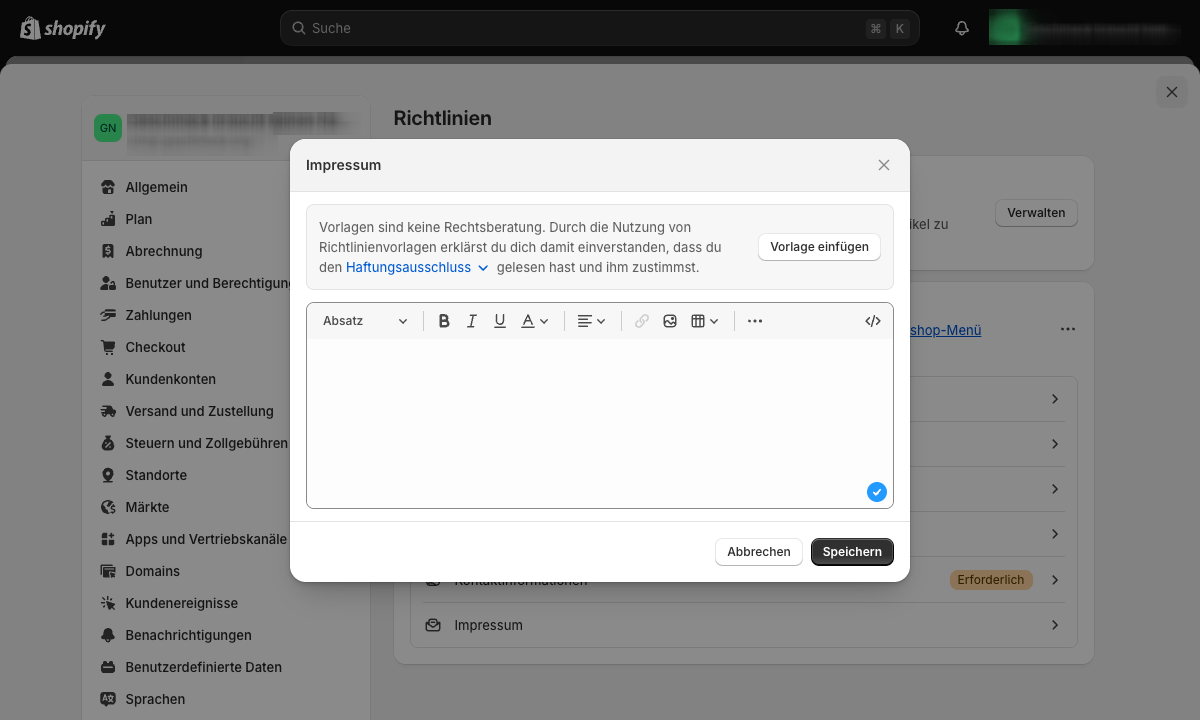
Kopiere dein erstelltes Impressum und füge es in das vorgesehene Feld für rechtliche Texte ein. Manche Anbieter haben auch selbst bereits Vorlagen für Rechtstexte wie das Impressum hinterlegt.
Dennoch raten wir dir, einen für deine Branche und für deutsches Internet-Recht angepassten Mustertext zu verwenden.
In der Regel sollte das Impressum nach dem Speichern direkt sichtbar sein (z. B. im Footer). Überprüfe in einem letzten SChritt, ob das Impressum auf allen Unterseiten erreichbar ist.
Falls du noch Fragen hast oder nicht weiterkommst, schau dir gerne die ausführlichen Hilfetexte zu deinem System an – oder frag einfach nach! 😊
Ja, in den meisten Fällen ist ein Impressum Pflicht. Sobald du eine Website geschäftlich nutzt – z. B. für einen Blog mit Werbeeinnahmen, eine Firmenhomepage oder einen Online-Shop –, musst du ein Impressum bereitstellen.
Das Impressum muss leicht auffindbar und von jeder Unterseite aus erreichbar sein. Der beste Platz ist eine eigene Seite, die im Footer oder Hauptmenü verlinkt ist.
Fehlt das Impressum oder ist es unvollständig, riskierst du eine Abmahnung oder Bußgelder. Gerade bei gewerblichen Websites kann das schnell teuer werden.
Nein, denn dein Impressum muss auf deine individuellen Angaben zugeschnitten sein. Nutze lieber einen Impressum-Generator oder eine passende Vorlage und passe diese an.
Je nach Tätigkeit gibt es zusätzliche Pflichtangaben, z. B. für GmbHs (HRB-Nummer), Anwälte (Kammerzugehörigkeit) oder Online-Shops (zusätzliche Verbraucherinformationen).
Ja, wenn du dein Social-Media-Profil geschäftlich nutzt. Das Impressum kann direkt im Info-Bereich oder über einen Link zur Website eingefügt werden.
Je nach System gibt es unterschiedliche Wege: Bei WordPress erstellst du eine neue Seite und verlinkst sie im Menü. Bei Homepage-Baukästen und Shopsystemen gibt es oft eigene Bereiche für rechtliche Angaben.
Neben dem Impressum sind eine Datenschutzerklärung, ein Cookie-Banner, ggf. AGBs und Widerrufsbelehrungen (bei Online-Shops) Pflicht. Eine vollständige Checkliste findest du weiter oben im Artikel.
Hat dir der Beitrag weitergeholfen?
6 Kommentare zum Artikel
Hinterlasse einen Kommentar
Weitere Beiträge zum Thema Website-Recht
- Impressum für Blogs: Anleitung, Muster & Tipps (2025) Artikel lesen
- Impressum für private Homepage: so geht es richtig (2025) Artikel lesen
- Impressum für Anwälte: Leitfaden, Beispiele & aktuelle Hinweise (2025) Artikel lesen
- Impressum für Vereine: wie geht es richtig?(2025) Artikel lesen
- Impressumspflicht für Apps: Was du als Anbieter wissen musst Artikel lesen
- Die Impressumspflicht bei Facebook – darauf musst du achten Artikel lesen
- Impressumspflicht: Haftung und Sanktionen (2025) Artikel lesen
- Google Bewertungen löschen – Schritt für Schritt erklärt Artikel lesen
- Richtig reagieren bei Abmahnungen mit Unterlassungserklärung Artikel lesen
- Pflichtangaben im Impressum (2025): So bist du rechtlich auf der sicheren Seite Artikel lesen
- Haftungsausschluss auf Webseiten: Wann ist ein Disclaimer sinnvoll? Artikel lesen
- Impressum fehlerhaft? So vermeidest du teure Abmahnungen! Artikel lesen
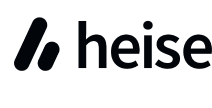


Vielen Dank für Ihr kostenloses Angebot ein Impressum zu erstellen. Nun wäre es toll, wenn Sie mir beschreiben würden, wie ich es bei z.B. Youtube, TikTok und Instagram einfügen kann, vielen Dank.
Mit freundlichen Grüßen H.Wulf
Vielen Dank für das nette Feedback – das freut uns sehr! 😊
Hier ein kurzer Überblick, wie Sie Ihr Impressum auf den wichtigsten Plattformen einfügen können:
YouTube: Gehen Sie in Ihrem Kanal auf den Reiter „Info“ und fügen Sie dort den Link zu Ihrem Impressum in die Kanalbeschreibung ein. Zusätzlich können Sie den Link unter „Links“ im Kanalbanner hinterlegen – dann ist er auf der Startseite sichtbar.
Instagram: Tragen Sie den Impressumslink in Ihre Profilbeschreibung (Bio) ein. Wenn Sie dort wenig Platz haben, können Sie auch einen Linkbaum-Dienst (z. B. Linktree) nutzen und Ihr Impressum darüber verlinken.
TikTok: Öffnen Sie Ihr Profil und fügen Sie den Impressumslink im Feld „Website“ ein. Das funktioniert ab einer bestimmten Followerzahl oder bei Business-Accounts.
Tipp: Achten Sie darauf, dass der Link klickbar ist und direkt zum vollständigen Impressum führt.
Moin!
Schön das ich Sie gefunden habe.
So stellt man sich Hilfe im Internet vor.
Eisernen Dank!
Ich bin ja Homepageamateur und deshalb nicht so rechtssicher.
Jetzt kann ich wohl ruhig schlafen…
Ich habe den Generator für einige meiner Kunden getestet – funktioniert wirklich einfach und verständlich, auch für Selbstständige ohne rechtliches Vorwissen.
Besonders gut finde ich, dass auf branchenspezifische Anforderungen eingegangen wird.
Für DSGVO-konforme Websites ist das ein super Einstieg. Ich empfehle ihn oft als erste Anlaufstelle – danach kann man sauber in die technische Umsetzung gehen.
👍 Empfehlenswert!
Hallo, ich habe versucht, ein Impressum für meine Homepage zu genenerieren, aber jedes Mal, wenn ich den Generator bis zum Ende befüllt habe, werde ich quasi wieder zur Startseite weitergeleitet, ohne ein Impressum zu erhalten. Mache ich etwas falsch? Viele Grüße Lisa Nell
Hallo Lisa, danke für diesen Hinweis!
Das Problem sollte mittlerweile behoben sein, bitte versuche es noch einmal.
Ggf. musst du deinen Browser-Cache vorher leeren.
Beste Grüße, Johannes